emeditor是一款功能强大的文本编辑器软件,用户也可以用来编写代码,在这款编辑器中有着自定义颜色、字体、工具栏、快捷键设置等多种功能,为用户提供了比较全面的文本编辑功能,因此emeditor软件吸引了不少用户前来下载使用,当用户在emeditor软件中编写代码时,为了避免出现大量的拼写错误,用户可以开启检查拼写功能,详细的操作过程是怎样的呢,其实是很简单的,用户直接进入到text属性窗口中,在其中的检查拼写选项卡中,用户勾选开启检查拼写选项即可解决问题,那么接下来就让小编来向大家分享一下emeditor开启检查拼写的方法教程吧,希望用户在看了小编的教程后,能够从中获取到有用的经验。
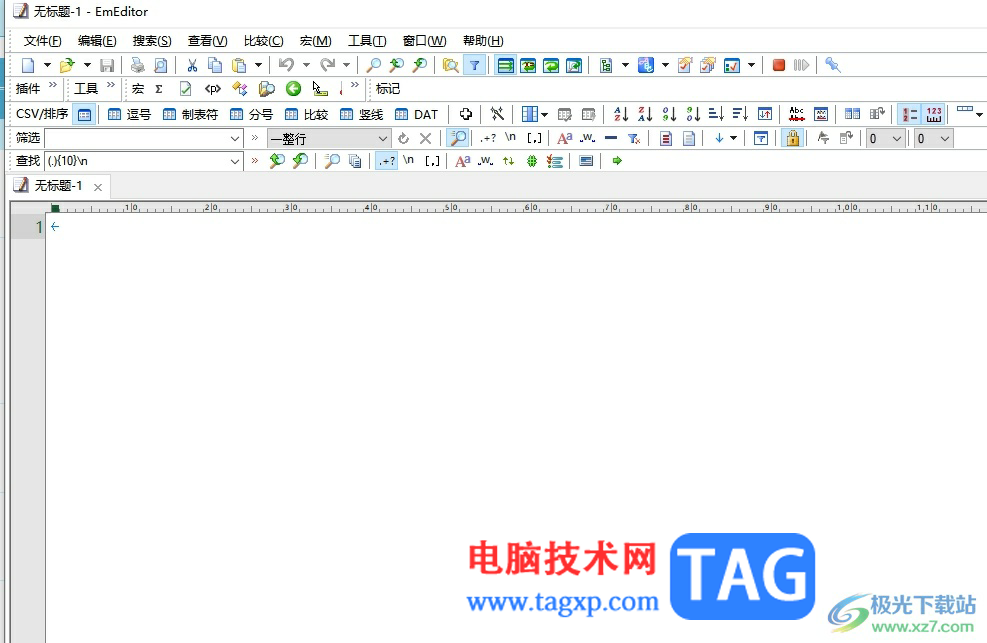
1.用户在电脑上打开emeditor软件,并来到代码的编辑页面上来编写代码
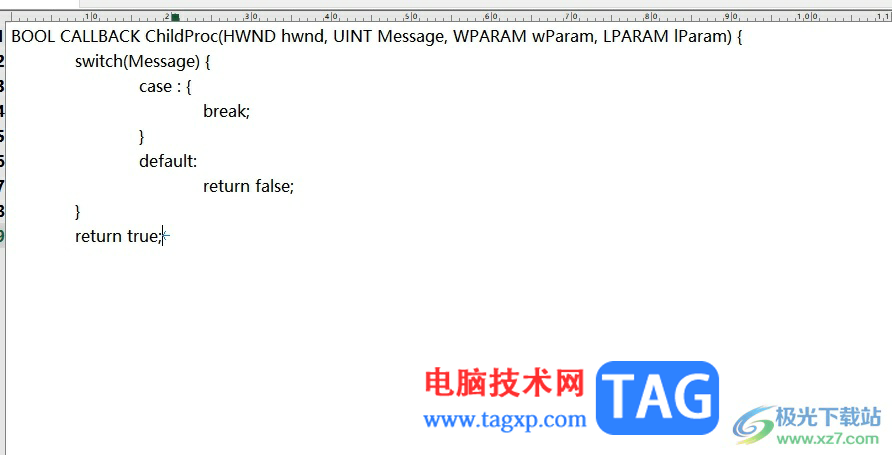
2.接着在页面上方的菜单栏中点击工具选项,弹出下拉选项卡中,用户选择其中的当前属性配置选项
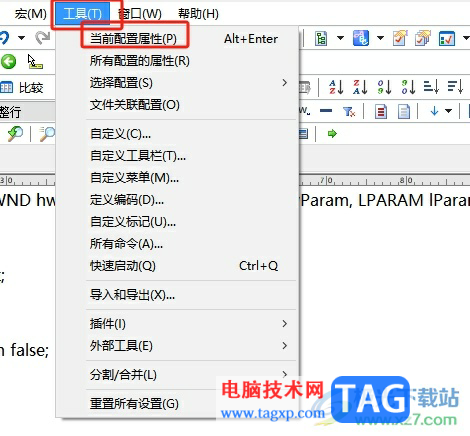
3.进入到text属性窗口中,用户将左侧的选项卡切换到拼写检查选项卡上
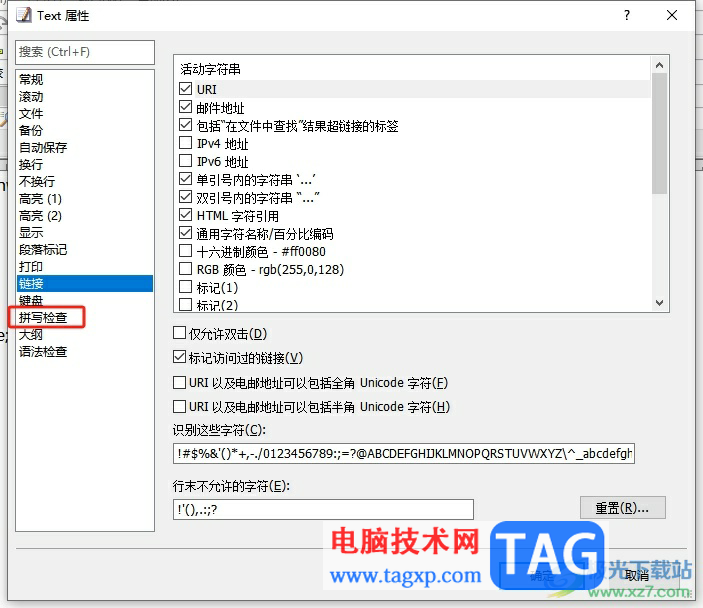
4.这时在右侧的功能板块中,用户勾选进行拼写检查选项即可解决问题
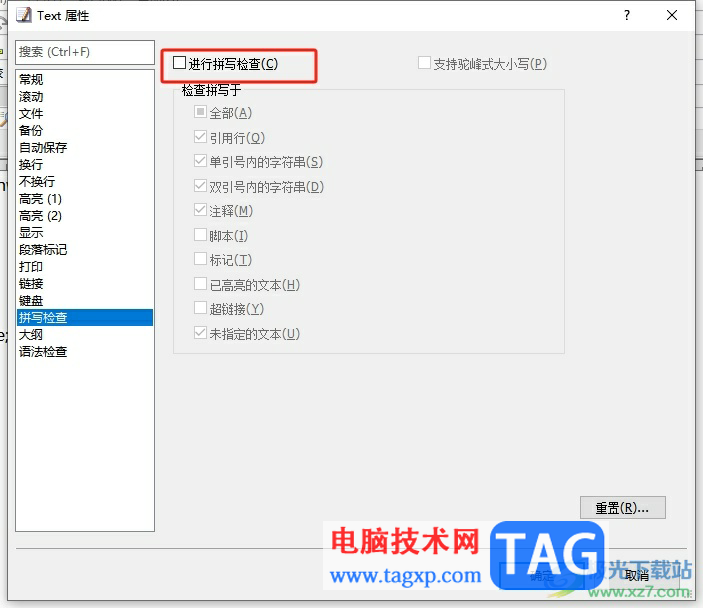
5.完成上述操作后,用户按需设置好应用拼写检查的选项后按下底部的确定按钮,就可以成功开启拼写检查功能
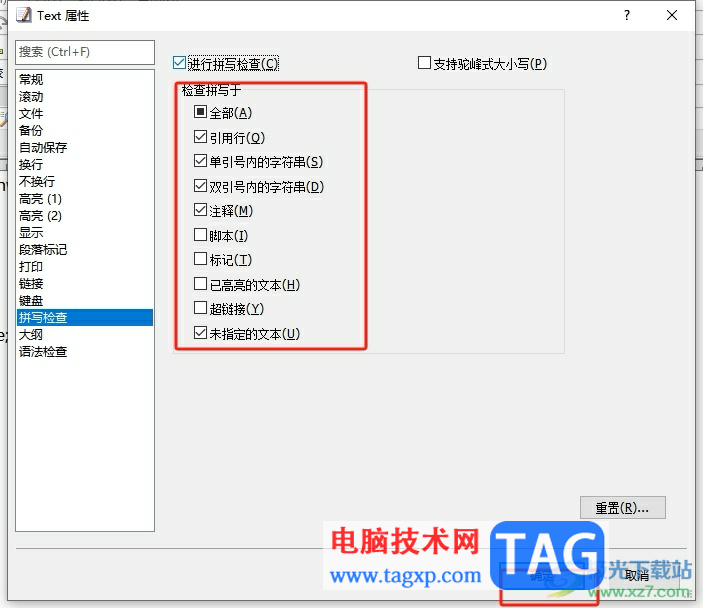
以上就是小编对用户提出问题整理出来的方法步骤,用户从中知道了大致的操作过程为点击工具——当前属性配置——拼写检查——进行拼写检查这几步,方法通俗易懂,因此感兴趣的用户可以跟着小编的教程操作试试看,一定可以成功开启拼写检查功能的。
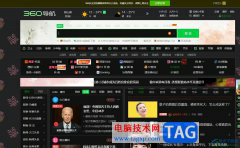 edge浏览器开启后弹出欢迎使用界面的关闭
edge浏览器开启后弹出欢迎使用界面的关闭
edge浏览器是一款由微软公司开发的一款网页浏览软件,它是wi......
 soul怎么恢复聊天记录
soul怎么恢复聊天记录
Soul的聊天记录不小心删除了,要怎样恢复聊天记录呢,下面小编......
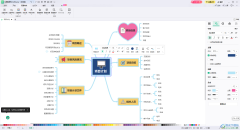 MindMaster将分支主题连接线设置成箭头的方
MindMaster将分支主题连接线设置成箭头的方
MindMaster思维导图工具是一款资源丰富,且使用起来非常便捷的操......
 知云文献翻译软件中翻译文献的方法教程
知云文献翻译软件中翻译文献的方法教程
知云文献翻译是一款非常好用的翻译软件,在其中我们可以轻松......
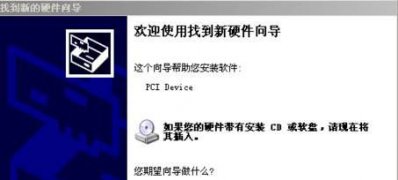 xp系统纯净版开机出现欢迎使用找到新硬
xp系统纯净版开机出现欢迎使用找到新硬
虽然XP系统已经退出舞台很久了,但是还是有一部分的用户在使......
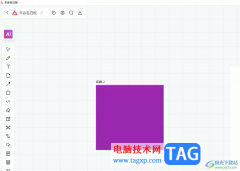
小画桌是一款轻量级的在线实时协作白板,为用户带来了许多强大的办公功能,就比如有着语言通话、眼睛模式等功能,并且小画桌的适用领域是很宽泛的,可以很好的满足用户的需求,因此小...

必剪是很多小伙伴都在使用的一款剪辑软件,因为必剪中的功能十分的丰富,可以满足我们对于视频剪辑的各种需求。在剪辑视频的过程中,我们可以在视频中添加热梗、字幕、贴纸以及转场等...
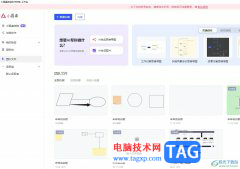
小画桌是一款非常好用的在线协作的白板软件,它可以在任何时间、任何地点、任何场景都可以进行,让用户可以实现更加自由化的创作,简单轻松操作几步即可完成编辑工作,因此小画桌软件...
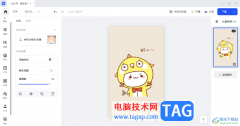
稿定设计提供了十分丰富的制作功能,在这款软件中大家常常会需要进行图片的设计和制作,有的小伙伴想要给自己喜欢的图片添加一个水印,这样才能更好的保证该图片的一个原创性,那么怎...
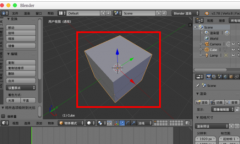
最近这几天很多的Blender用户们询问其中圆角是怎么做出来的?今日为各位带来的教程就讲述了Blender做圆角的详细操作方法,你们是不是都学会了呀!...
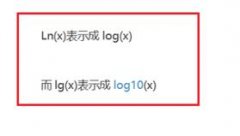
当前有的伙伴表示自己还不晓得Matlab中ln函数表示方法,其实很简单的, 这里小编就为大伙带来了Matlab中ln函数表示方法内容,有需要的朋友不要错过哦!...
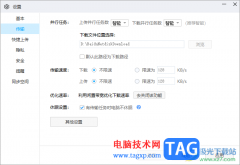
百度网盘提供的功能都十分的实用,不管是备份电脑,还是进行文件的传输和下载等,以及还可以对文件进行论文的查重等,都是可以进行相应的操作的,当大学生快要毕业的时候,就会通过一...
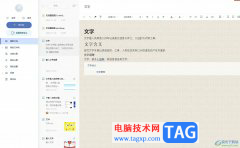
有道云笔记是一款云共享笔记软件,它为用户带来了信息的收藏、记录、编辑、整理或是复习等功能,可以帮助用户节省许多的经历和时间,有效提升用户的工作效率,因此有道云笔记软件收获...
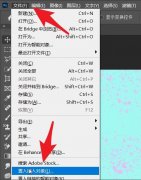
想必大家都很想知道ps2021怎么更改嵌入对象的旋转参考点?那么现在小编就为大家分享一下ps2021更改嵌入对象的旋转参考点方法哦,感兴趣的朋友可以来看看哦。...

sai是一款非常受欢迎的数字绘画软件,它主要用于绘画和涂鸦,并且具有简单易用的界面和丰富的绘画工具,很适合一些艺术家和绘画爱好者来使用,因此sai软件深受用户的喜爱,当用户在使用...

印象笔记是很多小伙伴都在使用的一款专业笔记软件,在其中我们可以非常方便快速地记录笔记。如果我们通常情况下都是设置的同一种笔记的字体和字号,就可以将其设置为默认参数,这样后...
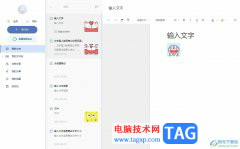
有道云笔记是一款多平台记录工具,支持多端同步,让用户所随时随地对线上资料进行编辑、分享或是协同等,为用户带来了许多的便利,因此有道云笔记软件吸引了不少的用户前来下载使用,...
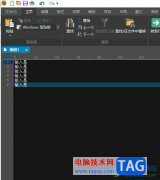
ultraedit是一款可以完全取代记事本的文本编辑器,能够很好的满足用户大量的工作需求,这款编辑器不仅支持多种编程语言和文件格式,还拥有着强大的文本处理功能和高度定制的界面,因此...

Photoshop怎样设计冰雪奇缘效果冰雪字体呢,话说不少用户都在咨询这个问题呢?下面就来小编这里看下Photoshop设计冰雪奇缘教程步骤吧,需要的朋友可以参考下哦。...
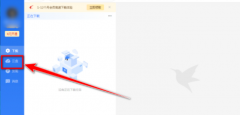
迅雷云盘离线如何进行下载?下面是小编介绍迅雷云盘离线进行下载的详细教程,有需要的小伙伴一起来下文看看吧,希望可以帮助到大家!...